Ovladajte umijećem dodavanja vodenog žiga na iMovie uz detaljne korake
Jedan od najboljih uređivača koje možete koristiti na Macu je iMovie. Ovaj alat pruža vrlo intuitivno sučelje za Mac korisnike. Iako je alat izvrstan i jednostavan za upravljanje, neki korisnici još uvijek traže upute za njegovo korištenje. Dakle, ako ste korisnik Maca i želite učiti kako dodati vodu u video u iMovie, možete slijediti vodič koji smo predstavili u nastavku kako biste postigli sjaj s alatom.

Dio 1. Vodič o tome kako dodati vodeni žig na video u iMovieu na macOS-u
Već smo predstavili iMovie, tako da će vas sljedeći detalji naučiti kako staviti vodeni žig na video u iMovieu. Da biste saznali kako dodati, možete slijediti detaljan vodič u nastavku i pažljivo ga pročitajte kako biste shvatili cijelu ideju.
Korak 1. Pokrenite iMovie na svom Macu, a ako ga ne možete pronaći, možete brzo otići u Finder i pretražiti ga.
Korak 2. Pritisnite Uvoz gumb za prijenos videozapisa i slike koju želite koristiti kao vodeni žig. Povucite video i slikovnu datoteku na Vremenska Crta ispod, isto kao na slikama. Uvjerite se da je video zapis na vrhuncu vremena. Napravite neke prilagodbe na slici povlačenjem, promjenom veličine i još mnogo toga.
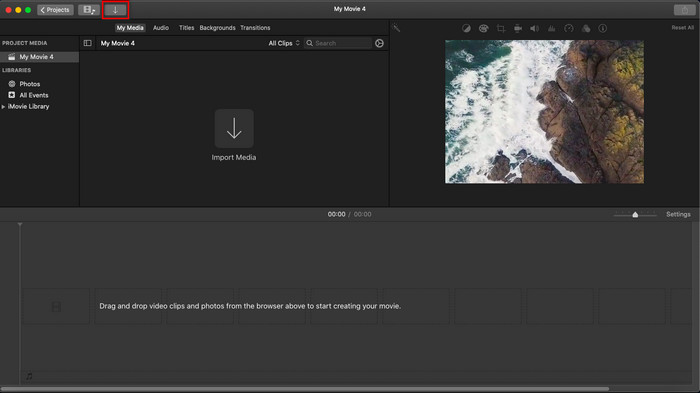
3. korak Ako ste već zadovoljni prilagodbom, kliknite Izvoz zatim u gornjem desnom dijelu alata Izvezi datoteku.
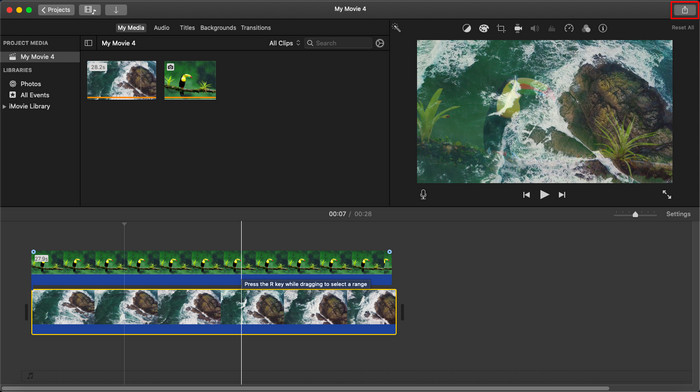
Pros
- Besplatan je za korištenje na svim Apple uređajima poput macOS i iOS uređaja.
- Brzo uredite neobrađene videozapise kako bi izgledali dobro.
- Dostupne su osnovne do prosječne funkcije uređivanja.
Protiv
- Podržava manje formata, pa ako želite urediti video ovdje, morate ga pretvoriti u MOV ili bilo koji format kompatibilan s Apple uređajima.
- Manje podrške za profesionalno uređivanje.
Dio 2. Najbolji alat za korištenje i stavljanje vodenog žiga na video na Mac računalima na manje mučan način
Ako smatrate da je dodavanje vodenog žiga na iMovie teško, možete koristiti umjesto najbolje alternative, Video Converter Ultimate. Ovaj alat pruža puno lakši način dodavanja vodenog žiga vašem videozapisu. Zamislite ovo: ultimativni alat je pristupačniji ako je iMovie jednostavan za korištenje. Iako je jednostavan za korištenje, konačni rezultat koji pruža je vrhunski, a jedna od njegovih prednosti u odnosu na iMovie je ta što podržava više formata slika koje možete koristiti za učitavanje. Želite znati više? Pa, možete pročitati značajke koje vam predstavljamo u nastavku.

FVC Video Converter Ultimate
5.689.200+ preuzimanja- Pruža sveobuhvatne značajke za uređivanje koje možete koristiti kako biste svoj video učinili izvanrednijim od ostalih.
- Podržava ultra-brze procese i hardversko ubrzanje za brz uvoz i izvoz videa.
- Podržava video formate kao što su MOV, MKV, AVI, MP4, FLV, RMVB i još mnogo toga.
- Ima vrlo interaktivno sučelje za najbolje iskustvo.
- Dostupno na svim stolnim platformama kao što su Windows i Mac.
Besplatno preuzimanjeZa Windows 7 ili novijiSigurno preuzimanje
Besplatno preuzimanjeZa MacOS 10.7 ili novijiSigurno preuzimanje
Nije li nevjerojatno imati sve te značajke na jednom alatu? Ako smo na istoj stranici, istražimo detalje o tome kako staviti vodeni žig na video u iMovieu, ali na lakši način s ultimativnim alatom.
Koraci za umetanje vodenog žiga na video s Ultimate Toolom
Korak 1. Preuzmite softver na svoj Mac, slijedite postupak instalacije i pritisnite Započni sada za pokretanje alata.
Korak 2. Prenesite željenu videodatoteku klikom na + gumb ili Dodaj datoteke. Potražite video u mapi koja će se prikazati na vašem zaslonu i pritisnite Otvoren da ga učitam.
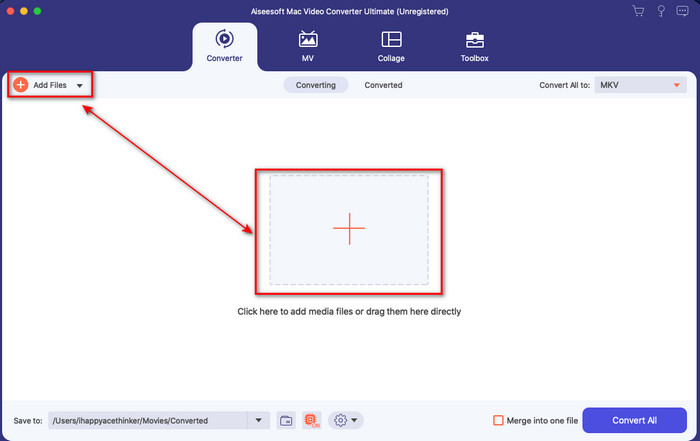
3. korak Pritisnite štapić gumb za otvaranje prozora za uređivanje na sučelju alata. Zatim kliknite na Vodeni žig odjeljak, kvačica Slika, udari + gumb za dodavanje željene slike. Nakon toga prilagodite sliku neprozirnost ili rotirati to i kliknite u redu da biste spremili promjenu koju ste napravili.
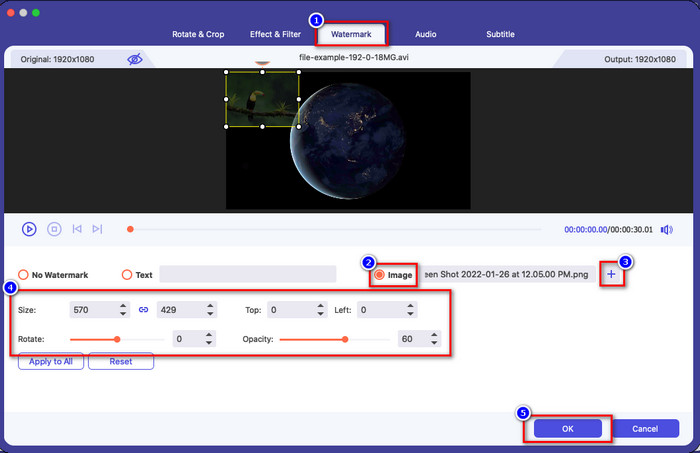
Izborno. Ako želite promijeniti format, kliknite Pretvori sve u odaberite format dostupan na popisu i kliknite ga. Ako ne želite mijenjati format, možete prijeći na posljednji korak.
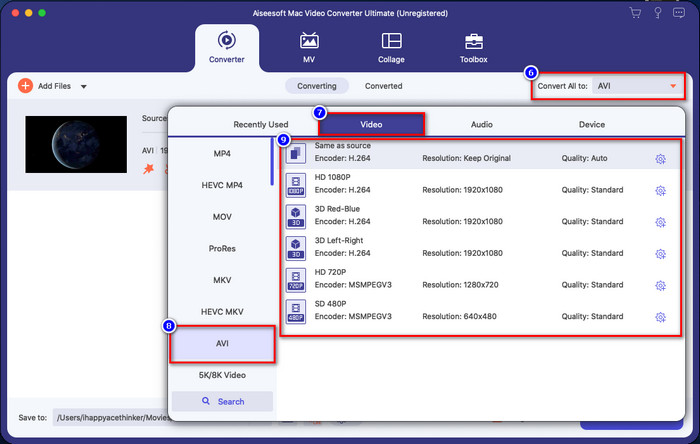
4. korak Za izvoz videozapisa s vodenim žigom kliknite Pretvori sve. Nema potrebe predugo čekati zbog ultra-brzog procesa pretvorbe koji nudi. Time ste već dodali slikovni vodeni žig na svoj videozapis u manje od minute.
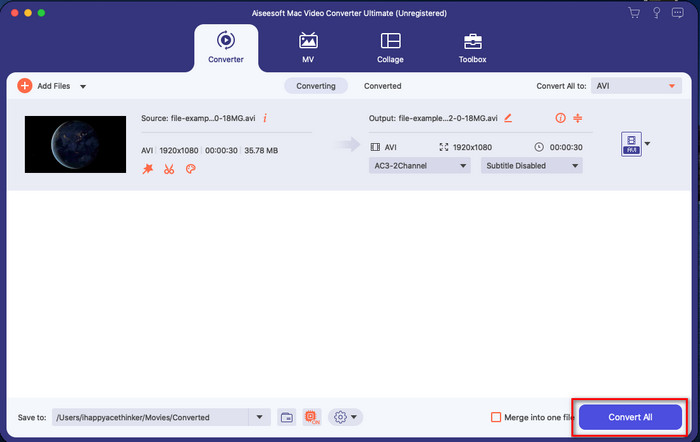
Pros
- To je najbolji izbor za svakog korisnika koji nema ili nema pojma o uređivanju.
- Podržava više video formata koje možete prenijeti kako biste uštedjeli vrijeme i izbjegli njegovo pretvaranje.
- Dostupno za preuzimanje na svim platformama kao što su Windows ili Mac.
Protiv
- Nije besplatan za preuzimanje, ali nije ni preskup.
- Potrebno ga je preuzeti na svoj pogon.
Dio 3. Često postavljana pitanja o dodavanju vodenog žiga na iMovie
Je li iMovie besplatan za korištenje?
Da, iMovie je besplatan za korištenje ako ste Apple proizvod, ali ga ne možete preuzeti ako koristite Android ili Windows. Imajte na umu da iMovie nije dostupan na različitim platformama. Dakle, ako preuzmete iMovie na svoju radnu površinu ili telefon, to nije Apple, osim što neće raditi jednako učinkovito kao iMovie ili, još gore, ima virus. Da biste to izbjegli, možete kliknuti i pročitati ovaj članak da biste saznali alternative za iMovie.
Je li iMovie najbolji uređivač na Macu?
Možemo reći da je jedan od najboljih, ali ne i najbolji, jer različiti uređivači pružaju više značajki za uređivanje koje ne možete pronaći na iMovieu. Iako mu na neki način nedostaje, to je još uvijek vrhunski uređivač koji možete besplatno koristiti na svom Macu za uređivanje videozapisa za vlogging, posao, promociju i još mnogo toga.
Nakon izvoza videozapisa na iMovie, ima li vodeni žig?
Od danas, vodeni žig videozapisa nije u izvezenim videozapisima. Dakle, možete slobodno uživati u preuzetim videozapisima koje uređujete na iMovieu bez dosadnog vodenog žiga.
Mogu li koristiti .avi video na iMovie?
iMovie ne podržava širok raspon formata, ali možete kliknuti i pročitati ovaj članak i saznati što možete učiniti kako biste AVI datoteka kompatibilna s iMovie.
Zaključak
Ovaj članak već dokazuje da možete koristiti ugrađeni uređivač koji vam je dao Apple i dodavati vodene žigove na videozapise pomoću koraka koje dodajemo i koje možete jednostavno slijediti. Iako možete slobodno koristiti iMovie, i dalje vjerujemo da je Video Converter Ultimate je najbolji alat za ovaj zadatak u bilo kojem danu. Dakle, ako želite pomoć, možete ga preuzeti na svoj Mac ili Windows pritiskom na gore prikazani gumb za preuzimanje.



 Video Converter Ultimate
Video Converter Ultimate Snimač zaslona
Snimač zaslona


